Gerenciar presença no SAC
Observação
As informações sobre a disponibilidade do recurso são as seguintes.
| Central de Contatos do Dynamics 365 – inserida | Central de Contatos do Dynamics 365 – autônoma | Dynamics 365 Customer Service |
|---|---|---|
| No | Sim | Sim |
Presença é uma indicação da disponibilidade ou do status do agente para assumir o trabalho no Dynamics 365 Customer Service.
![]()
Pré-requisitos
Os pré-requisitos para que o status da presença seja carregado corretamente são os seguintes:
- A URL do provedor de omnicanal está correta. Verifique usando a ferramenta de diagnóstico do agente no Customer Service workspace.
- O agente recebe a função de agente Omnicanal ou supervisor Omnicanal. Se funções personalizadas forem usadas, o mapeamento de persona do agente ou do supervisor deverá ser configurado.
- O agente recebe um perfil de experiência.
- A configuração "Todos os canais ativos" está habilitada no perfil de experiência do agente.
- Omnicanal para Customer Service está provisionado ou o roteamento unificado está habilitado.
- Os cookies estão habilitados no navegador do agente.
- A seguinte URL é listada como permitida: https://*.service.signalr.net
Exibir status de presença prontos para uso
Você pode visualizar seu status de presença na barra de navegação. Você pode selecionar o ícone de presença para abrir a respectiva caixa de diálogo e atualizar sua presença.
-
 Disponível
Disponível -
 Aparecer como Ausente
Aparecer como Ausente -
 Ocupado
Ocupado -
 Não perturbe
Não perturbe -
 Offline
Offline -
 Sem atividade
Sem atividade
Observação
- Inativo é um status especial não disponível para o agente selecionar; ele é definido automaticamente pelo sistema quando os agentes perdem notificações.
- Você não pode modificar nem excluir os status de presença prontos para uso.
O que são elementos de presença
Um status de presença consiste em dois elementos:
- Presença base: o status de presença base indica o status de um agente. O mecanismo de roteiro unificado distribui itens de trabalho para agentes de acordo com os status base. Dentre os status prontos para uso, exceto inativo, todos os outros são status base.
- Texto de presença: O texto associado a um status de base específico, que é visível para os agentes.
Personalizar status de presença
Além dos status de presença prontos para uso, você pode criar status de presença personalizados os agentes usarem. O sistema compara o status de presença personalizado com uma presença base. Por exemplo, se os agentes na equipe quiserem participar de um treinamento, você poderá criar um status de presença "Ausente – Em Treinamento" personalizado. Ao mapear uma presença personalizada para uma presença base, você deve se certificar de que as configurações sejam logicamente viáveis. Por exemplo, se você mapear uma presença personalizada disponível para o status base offline, o aplicativo a tratará como "offline" enquanto o efeito visual estiver "disponível".
Você pode exibir os status de presença personalizados do agente na análise em tempo real do Omnicanal e em relatórios de análise histórica do Omnicanal.
Mais informações: Configurar status de presença personalizado
Presença padrão
Você pode especificar uma presença padrão para agentes quando eles entram no Customer Service workspace. Dependendo da configuração de administrador, a presença padrão permite aos agentes iniciar imediatamente o trabalho ou ter algum tempo até começarem a trabalhar. Se você não configurar nenhuma presença padrão, o aplicativo vai definir "Disponível" como o padrão.
Mais informações: Configurar presença padrão para agentes
Como a presença é calculada quando os agentes entram
Quando o agente entra no Customer Service workspace, o sistema define a presença do agente com base nos seguintes fatores:
- Configuração da presença padrão
- Capacidade do agente
Se você definir a presença padrão do agente como "Offline" ou "Ausente", o agente entrará com a mesma presença. Do contrário, o sistema vai calcular a presença do agente com base na utilização da capacidade e defini-la automaticamente.
Para status de presença personalizado, o sistema leva em consideração o status base para calcular a presença.
Como o status da presença é atualizado
O status da presença do agente é atualizado destas duas formas:
Manualmente: o agente pode exibir e definir manualmente a presença selecionando o ícone de presença na barra de navegação. Na caixa de diálogo Definir seu status de presença, selecione um status na lista. A lista mostra os seguintes status de presença padrão:
- Offline
- Aparecer como Ausente
- Não perturbe
- Ocupado
- Disponível
Os agentes também podem ver outros status de presença configurados por você para eles.
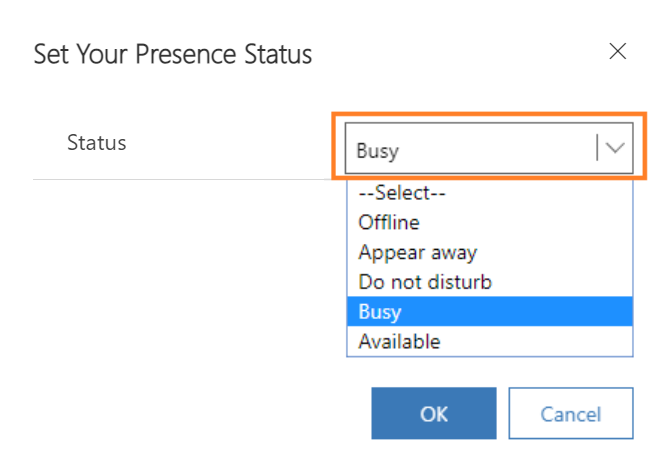
Automaticamente: quando os agentes começam a trabalhar, o Omnicanal para Customer Service define o status da presença com base na capacidade assim:
Quando a capacidade está totalmente usada, a presença é definida como Não incomodar.
Quando a capacidade está usada parcialmente, a presença é definida como Ocupado.
Quando a capacidade não é usada, a presença é definida como Disponível.
Se os agentes já tiverem dez sessões abertas, que é o limite máximo multisessão, e um novo item de trabalho chegar, a presença será definida como Não incomodar.
Quando os agentes perdem uma notificação e a configuração de notificações perdidas está habilitada, a presença muda para Inativa.
Quando os agentes rejeitam uma notificação de trabalho e a configuração de notificação de rejeição do agente está habilitada, a presença muda para Não incomodar.
Para canais de chat ao vivo e de voz, você pode evitar a atribuição de novos itens de trabalho quando os agentes perderem ou rejeitarem notificações. Não inclua "inativo" e o status
"Do not disturb"na configuração de presença permitida do fluxo de trabalho do canal correspondente.Se o agente for desconectado, o sistema vai capturar o status da presença atual e definir imediatamente o status como "Offline". Se o agente entrar novamente em 2,5 minutos, o sistema vai restaurar o status de presença. Se o agente não entrar novamente em 2,5 minutos, o sistema vai recalcular a presença que precisa definir. As seguintes ações de agente são levadas em consideração para desconexão:
- Fecha a guia do navegador Customer Service workspace.
- Sai do Customer Service workspace.
- Fecha ou sai do dispositivo.
- Apresenta interrupção na Internet.
Como a capacidade afeta a presença
A presença muda automaticamente com base na utilização da capacidade. Os seguintes cenários são aplicáveis:
- Se a capacidade disponível for negativa, a presença será definida com "Não incomodar".
- Se o agente tiver unidades de capacidade e perfil, o sistema vai aguardar o esgotamento de ambos para marcar o agente como "Não incomodar". Isso não incomodaria se as unidades de capacidade estivessem sendo usadas ou não. Se as unidades de capacidade estivessem configuradas, essa verificação aconteceria.
- Se o agente tiver vários perfis de capacidade e todos não forem bloqueadores, o sistema aguardará que eles sejam consumidos para marcar o agente como "Não perturbe". Se um dos perfis estiver bloqueando, o sistema vai aguardar o consumo do perfil de bloqueio para marcar o agente como "Não incomodar".
Como as atualizações de presença manuais e automáticas funcionam juntas
Quando os agentes definem manualmente a presença como "Disponível" ou "Ocupado", o status persiste até que eles aceitem uma nova conversa ou fechem uma em andamento. O sistema recalcula a nova presença com base na utilização da capacidade. Os itens de trabalho atribuídos no momento permanecem atribuídos.
No entanto, se o agente tiver definido manualmente um dos seguintes status de presença, o status vai persistir até que o agente saia ou o altere manualmente.
- Offline
- Ausente
- Não incomodar
Como você pode usar presença em roteiro
Definir presença permitida em configurações do fluxo de trabalho
Presença permitida é uma configuração do fluxo de trabalho que indica para o sistema atribuir itens de trabalho a agentes correspondentes a um dos status de presença. Os agentes receberão itens de trabalho se a presença corresponder a um dos status especificados.
Usar presença em regras de atribuição
Os métodos de atribuição padrão usam a presença que você configurou na configuração de presença permitida dos fluxos de trabalho para rotear para o agente mais adequado para um item de trabalho recebido. Você também pode definir condições de presença nas regras de atribuição dos métodos de atribuição personalizados. Mais informações: Métodos de atribuição em roteiro unificado
Exibir análise do status de presença
Consulte o Relatório de agentes no painel de análise em tempo real do Omnicanal que fornece informações sobre o histórico de presença do agente.
Consulte as exibições detalhadas no painel do Agente do painel de análise histórica do Omnicanal para exibir as informações sobre a presença do agente e os status de presença personalizados.
Informações relacionadas
Perguntas frequentes sobre presença
Exibir notificações
Introdução à interface do agente
Gerenciar sessões
Gerenciar aplicativos
Exibir o painel de comunicação para conversas
Monitorar o sentimento dos clientes em tempo real